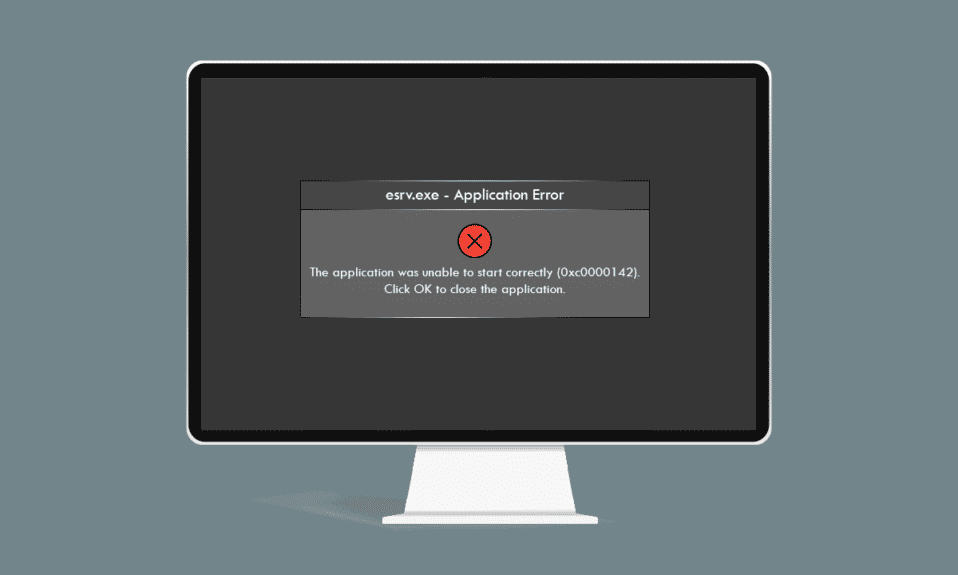
Зіткнулися з неприємною помилкою, що виникає під час спроби запуску вашої улюбленої програми на комп’ютері з Windows 10? Це, безперечно, не той тип сповіщення, який хотілося б бачити, особливо коли терміни піджимають. Чи не з’являлось вам у діалоговому вікні повідомлення, пов’язане з помилкою програми esrv.exe? Хоча натискання “ОК” або “Закрити” закриє діалогове вікно з помилкою, ви все ще не зможете отримати доступ до потрібної програми. Причиною появи помилки запуску esrv.exe є некоректна конфігурація вашого ПК. Прочитайте цю статтю, щоб дізнатися про дієві методи виправлення помилки програми esrv.exe у Windows 10.
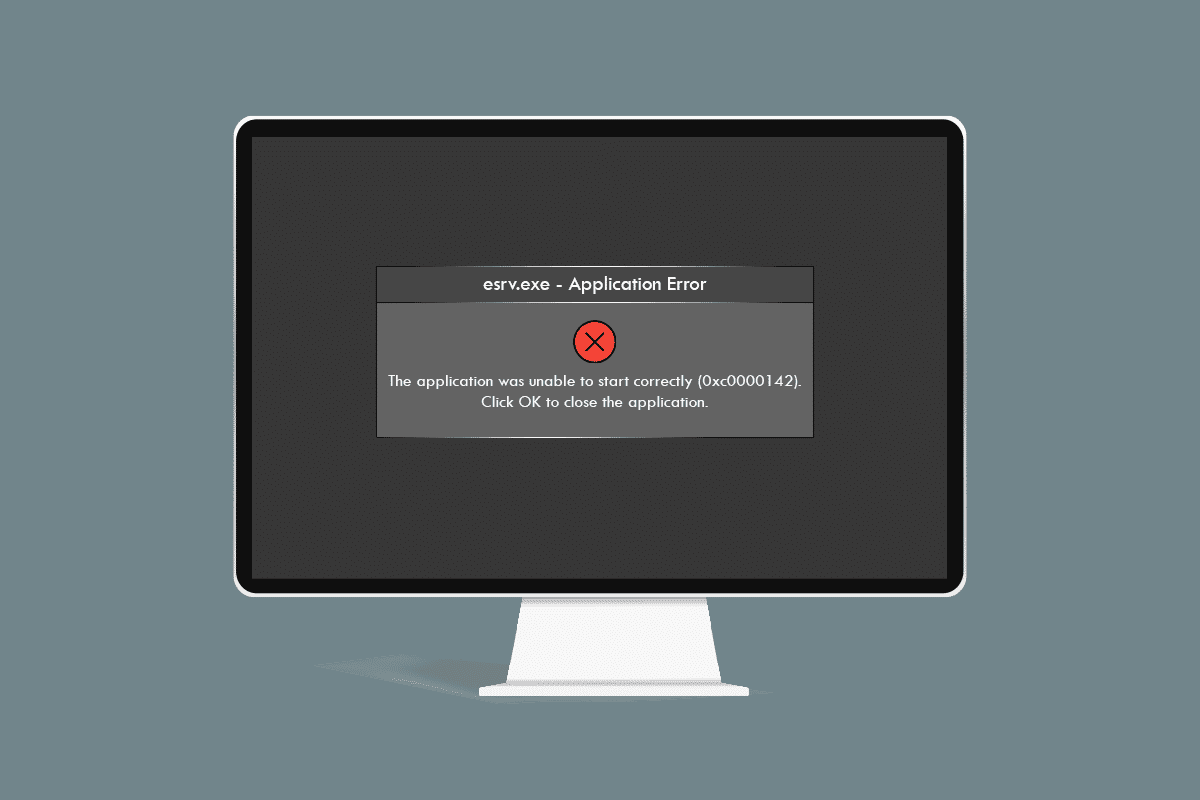
Ефективні способи усунення помилки Esrv.exe у Windows 10
Intel Driver & Support Assistance – це інструмент, що відповідає за перевірку оновлень драйверів, чіпсетів та іншого. Раніше відомий як Intel Driver Updater, він часто є джерелом помилки esrv.exe, яка виникає через його некоректне видалення. Якщо програма була видалена неповністю, ключі запуску можуть залишатися на комп’ютері, викликаючи повідомлення про помилку при кожній спробі запуску програм, що залежать від Intel DSA. Нижче перелічені основні причини виникнення даної помилки.
-
Застаріла версія Windows: Використання застарілої версії операційної системи може призвести до появи помилки esrv.exe.
-
Некоректне видалення Intel Driver Updater: Помилка може виникати, якщо програма оновлення драйверів Intel була видалена не повністю або неправильно.
-
Проблеми з Intel Driver Updater: Збої або несправності в роботі утиліти оновлення драйверів Intel можуть бути причиною помилки esrv.exe.
-
Проблеми з ключами реєстру та службами: Неправильні налаштування реєстру або збої в роботі служб Windows також можуть викликати дану помилку.
Метод 1: Базові кроки усунення несправностей
Перший підхід до вирішення проблеми з помилкою esrv.exe на вашому комп’ютері – спробувати прості способи діагностики, описані нижче:
1. Перезавантажте комп’ютер: Перезапуск ПК часто вирішує тимчасові збої. Для цього натисніть клавішу Windows, потім кнопку живлення та виберіть “Перезавантажити”.
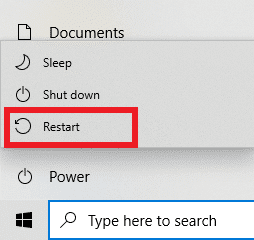
2. Оновіть Windows: Застаріла версія Windows може бути причиною помилки. Перейдіть за посиланням, щоб дізнатися, як перевірити наявність оновлень та оновити операційну систему.
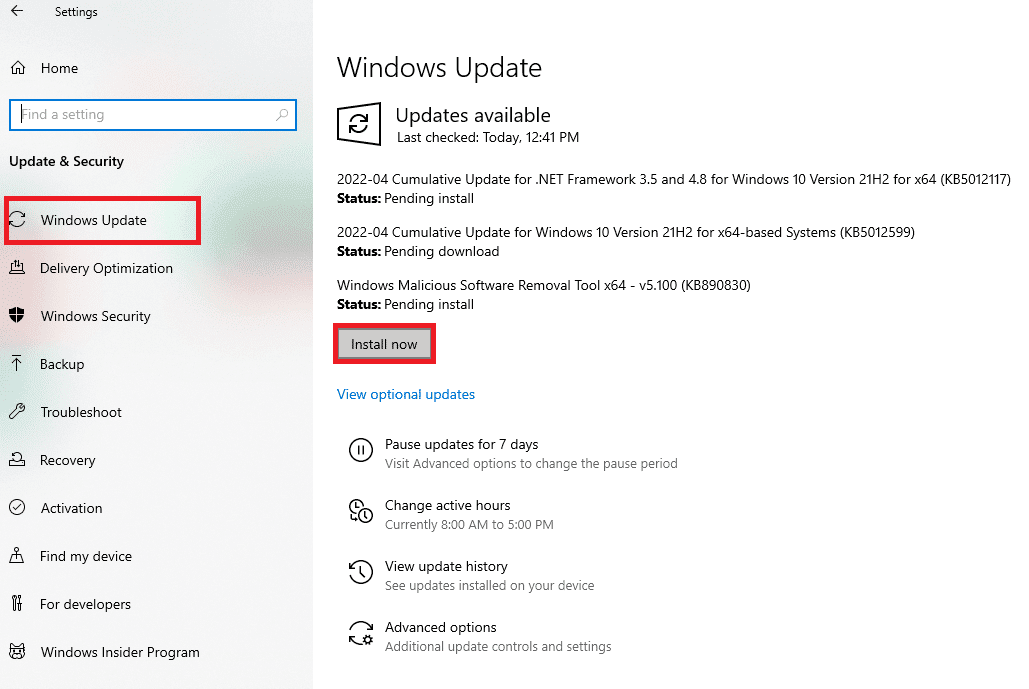
3. Використовуйте VPN: Для захисту вашої конфіденційності в інтернеті скористайтеся VPN, наприклад, NordVPN. Дізнайтеся, як створити обліковий запис NordVPN та встановити клієнт на ваш ПК.
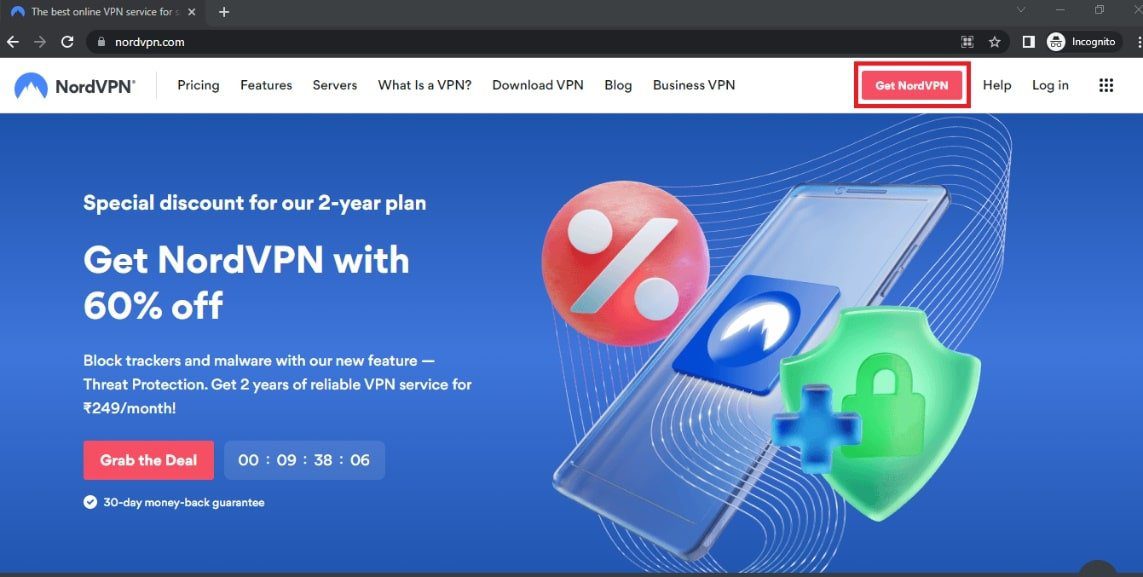
Якщо ваш комп’ютер заражений шкідливими файлами, необхідно провести їх сканування та видалення, щоб виправити помилку esrv.exe.
4. Запустіть автономне сканування Windows Defender: Для пошуку та виправлення пошкоджених файлів скористайтеся службою автономного сканування Windows Defender. Посилання нижче містить інструкцію щодо цього процесу.
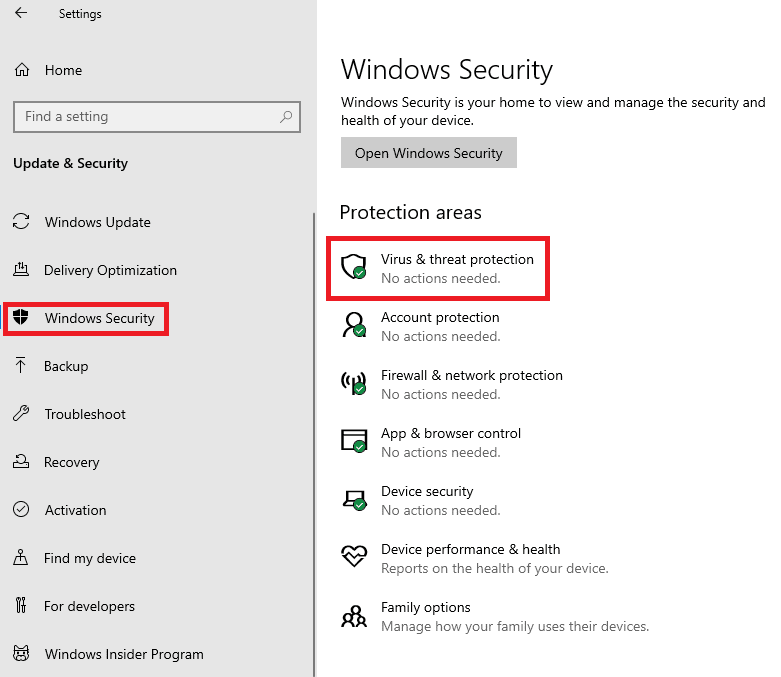
5. Запустіть сканування SFC: Використовуйте перевірку системних файлів (SFC) для сканування та відновлення пошкоджених файлів. Перегляньте статтю, щоб дізнатися, як використовувати команду SFC на вашому комп’ютері.
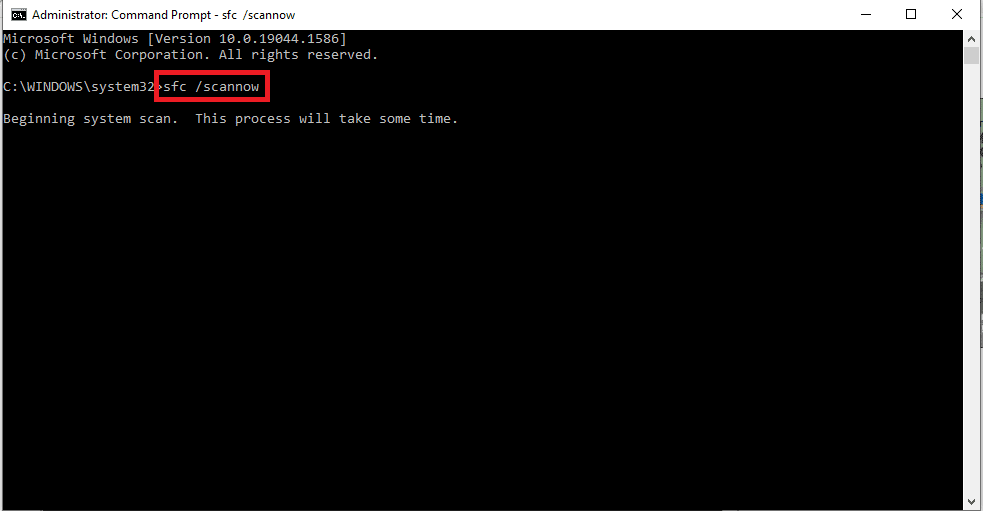
Оскільки помилка esrv.exe часто пов’язана з Intel Driver Updater, дії щодо виправлення помилок графічного драйвера Intel можуть допомогти.
6. Оновіть графічний драйвер Intel: Спробуйте оновити драйвер графічної карти Intel, щоб усунути проблему на вашому ПК. Інструкції з оновлення драйвера знайдете у статті за посиланням.
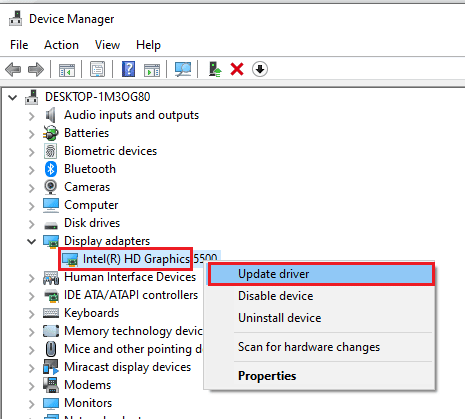
7. Перевстановіть графічний драйвер Intel: Ще одним способом вирішення проблеми з драйвером є його видалення та повторна інсталяція. Дізнайтеся про процес видалення та повторної інсталяції драйвера за посиланням.
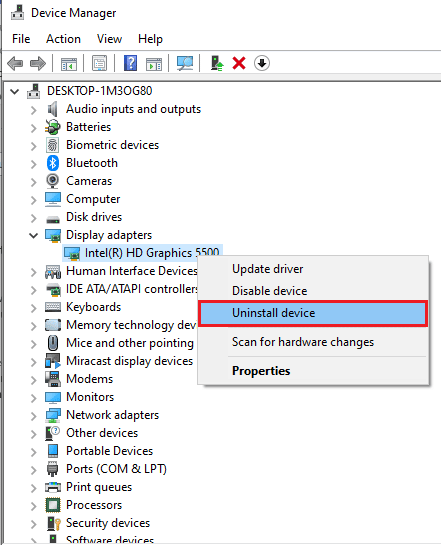
8. Встановіть останню версію .NET Framework: Спробуйте встановити останню версію .NET Framework, щоб виправити помилку. Зайдіть на офіційний веб-сайт .NET Framework та завантажте Runtime 4.8 для встановлення на ваш ПК.
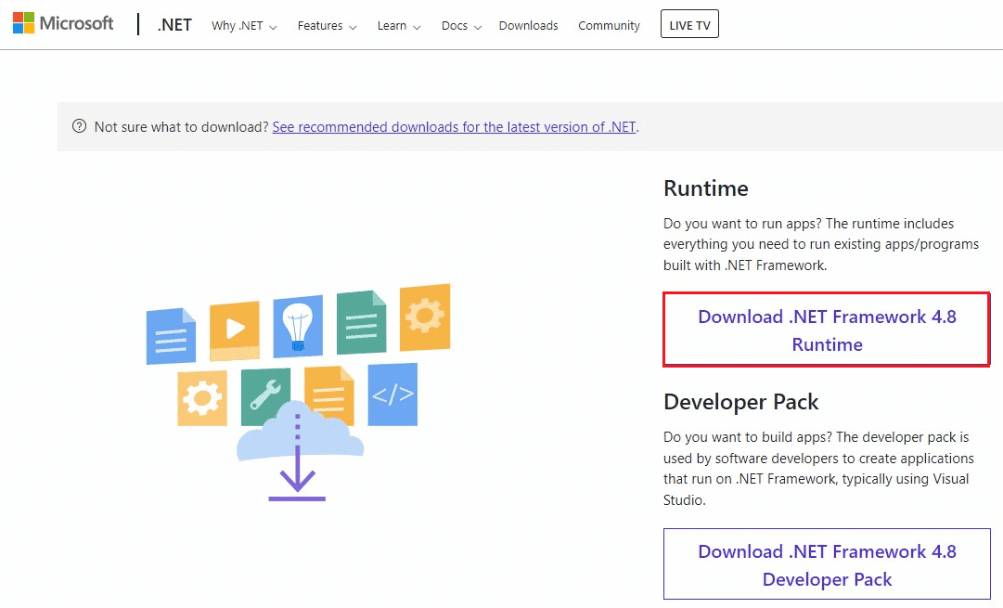
9. Виконайте відновлення системи: Якщо ви почали отримувати повідомлення про помилку після внесення певних змін, відкотіть систему до попереднього стану. Перейдіть за посиланням, щоб дізнатися, як виконати відновлення системи.
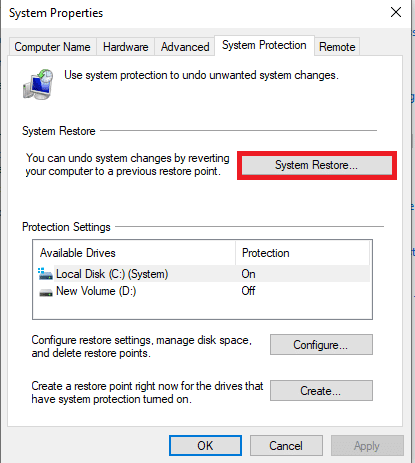
10. Скиньте комп’ютер: Скидання комп’ютера до заводських налаштувань може допомогти у вирішенні проблеми з файлом esrv.exe. Перейдіть за посиланням, щоб дізнатися, як скинути ваш комп’ютер.
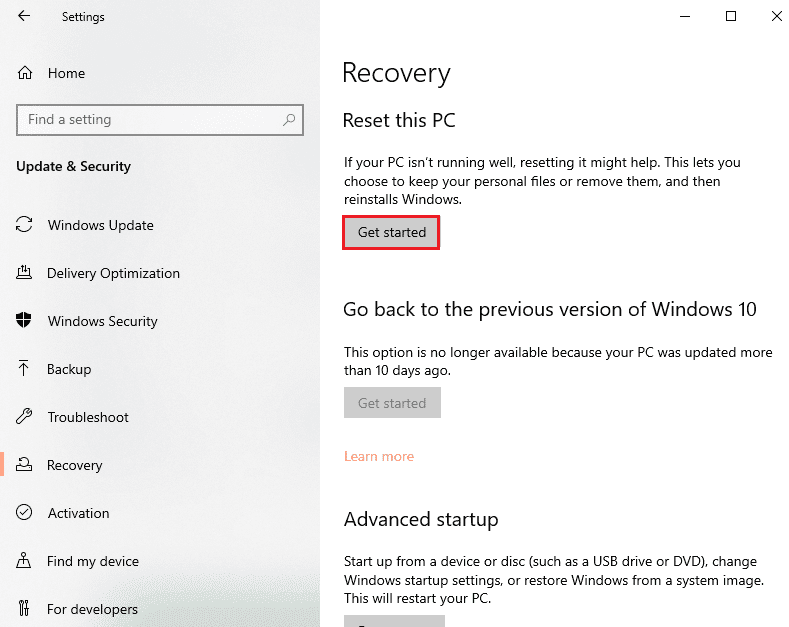
Метод 2: Перейменування файлів esrv.exe
Перейменування файлів esrv.exe може допомогти виправити помилку програми esrv.exe. Прості кроки для цього описані нижче:
1. Натисніть Windows + E, щоб відкрити Провідник файлів.
2. Знайдіть файл esrv.exe за наступним шляхом:
C:Program FilesIntelMedia SDK
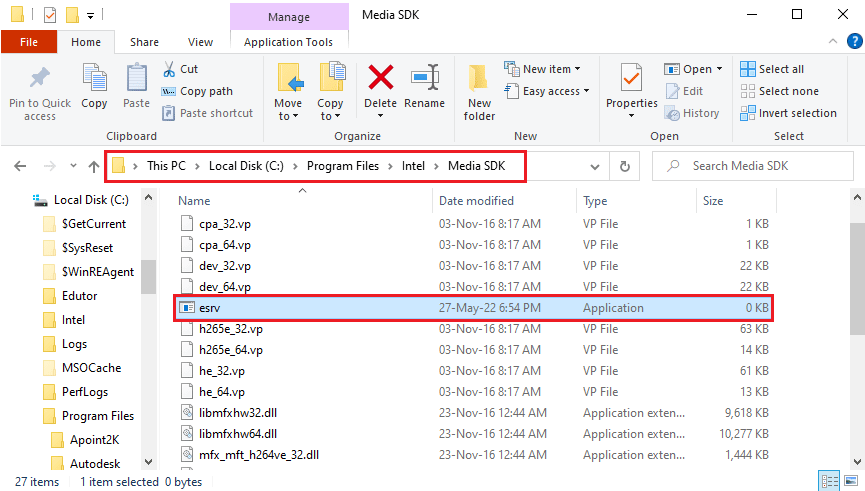
3. Клацніть правою кнопкою миші на файлі esrv.exe і виберіть “Перейменувати”.
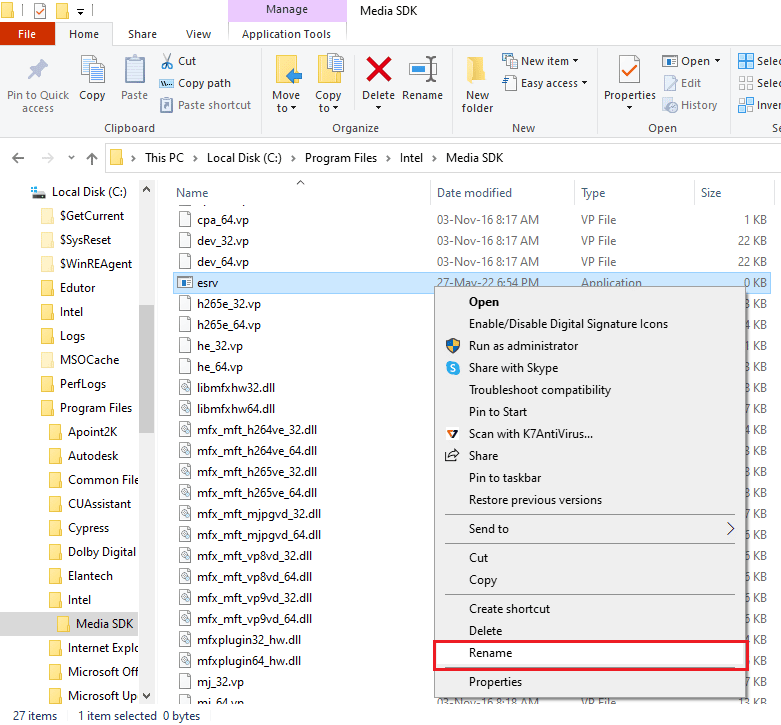
4. Перейменуйте файл на esrv.old та натисніть Enter.
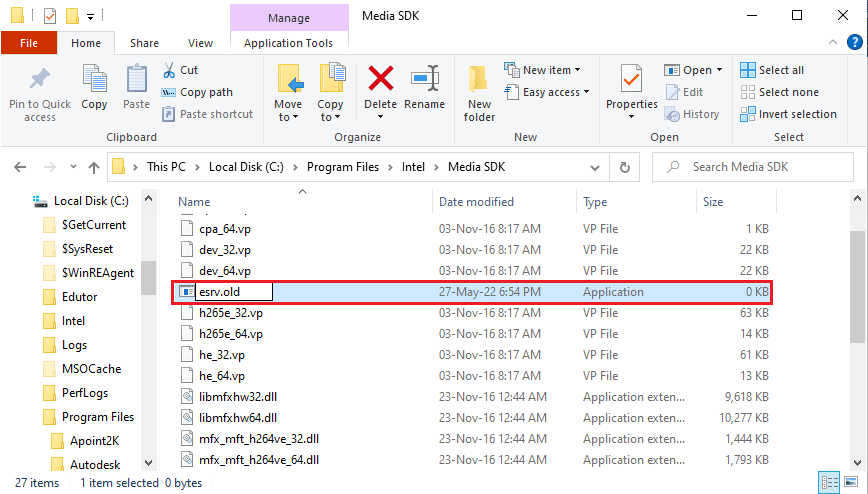
5. Надайте права адміністратора, натиснувши “Продовжити” у вікні підказки UAC.
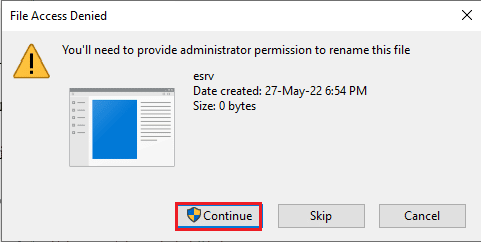
Метод 3: Перевірка налаштувань проксі
Якщо на вашому ПК використовуються проксі-сервери, це може бути причиною помилки esrv.exe. Перевірте налаштування проксі за допомогою командного рядка, як описано нижче:
1. Натисніть клавішу Windows, введіть “Командний рядок” і виберіть “Запуск від імені адміністратора”.
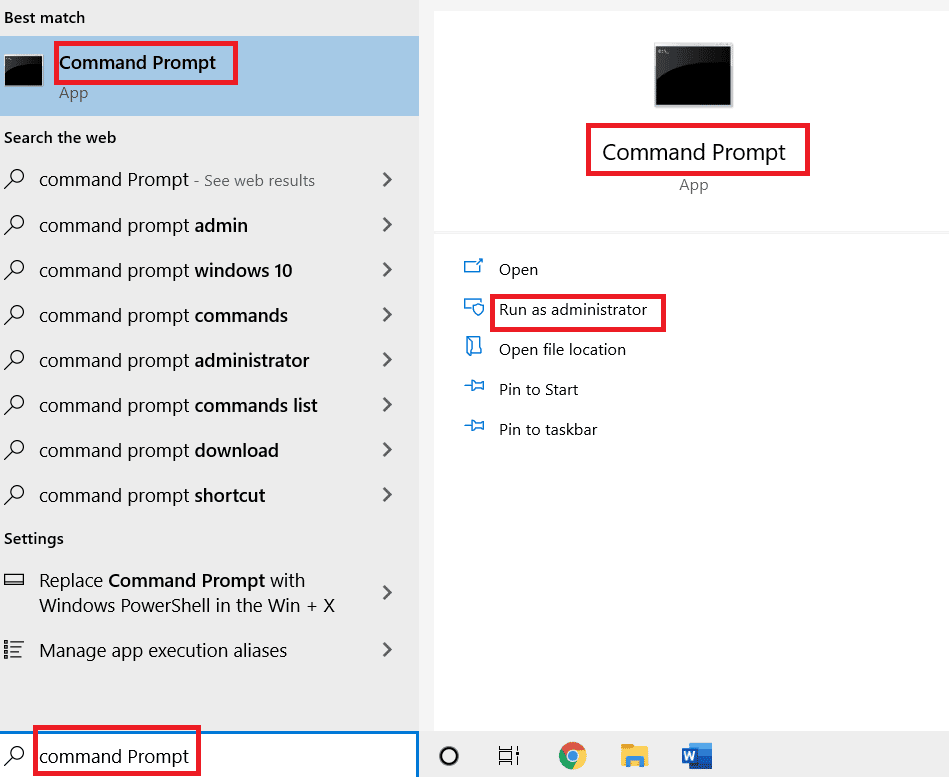
2. Введіть наступну команду та натисніть Enter:
netsh winhttp show proxy
Примітка: Якщо є проблеми з налаштуваннями проксі, ви побачите відповідне повідомлення.
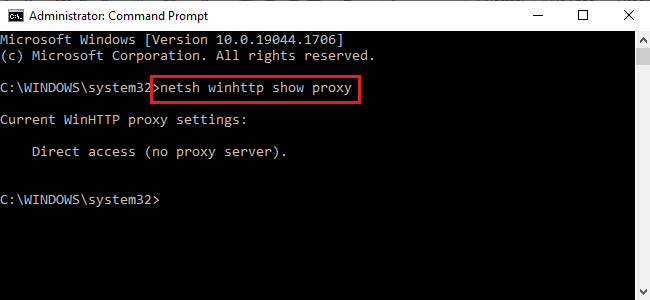
Метод 4: Зміна параметрів сумісності програми
Спробуйте запустити програму, що викликає помилку, в режимі сумісності:
1. Натисніть Windows + D, щоб відкрити робочий стіл, та виберіть потрібну програму (наприклад, Steam).
2. Клацніть правою кнопкою миші на програмі та виберіть “Властивості”.
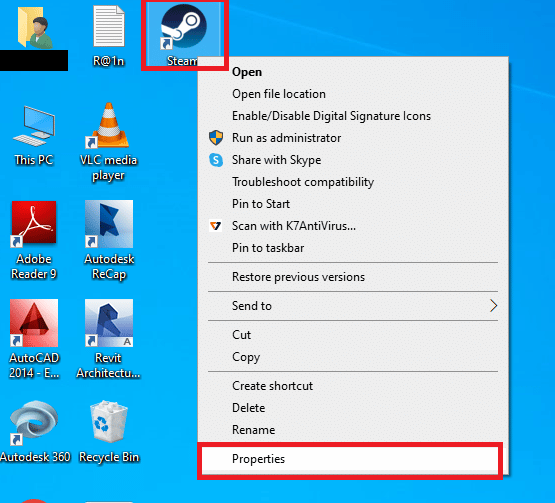
3. Перейдіть на вкладку “Сумісність”, поставте галочку навпроти “Запустити цю програму в режимі сумісності” та натисніть “Застосувати”, а потім “ОК”.
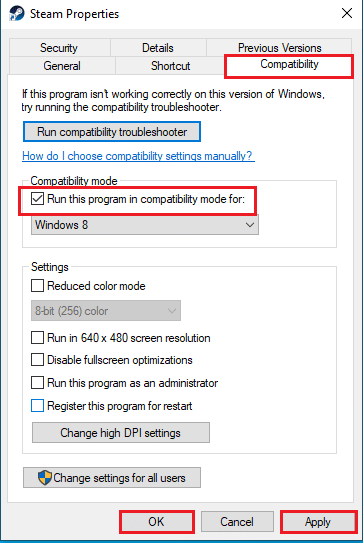
Метод 5: Внесення змін до Intel Driver & Support Assistance
Зміни в налаштуваннях Intel Driver Update Utility можуть вирішити проблему з помилкою. Спробуйте наступні кроки:
Крок I: Видалення програми оновлення драйверів Intel
Щоб усунути помилку esrv.exe, необхідно видалити програму Intel Driver Utility:
1. Натисніть клавішу Windows, введіть “Панель управління” і виберіть “Відкрити”.
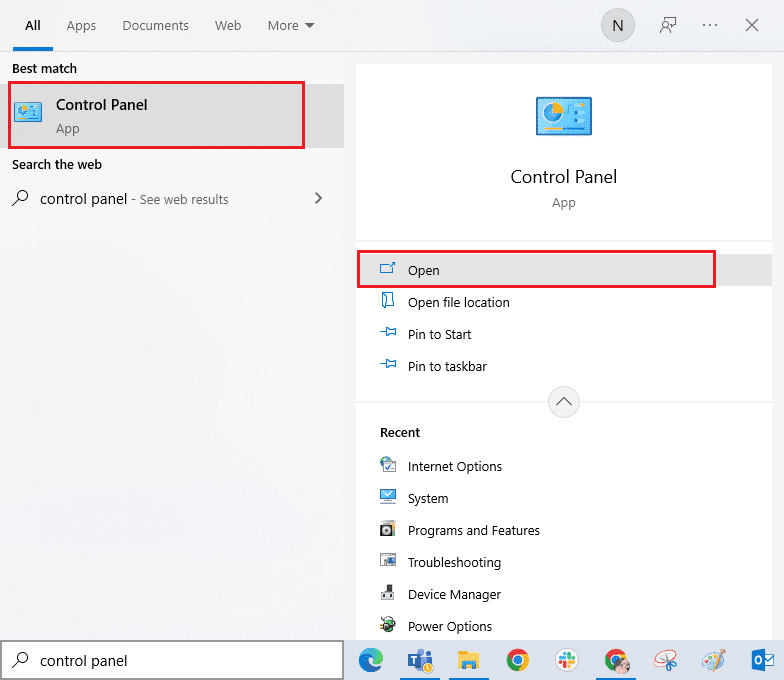
2. Встановіть “Перегляд” за категоріями та виберіть “Видалити програму”.
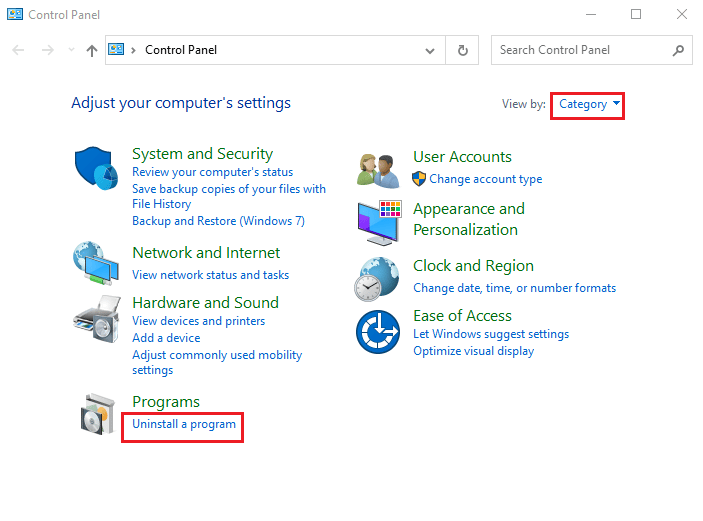
3. Виберіть “Intel® Driver & Support Assistant” та натисніть “Видалити”.
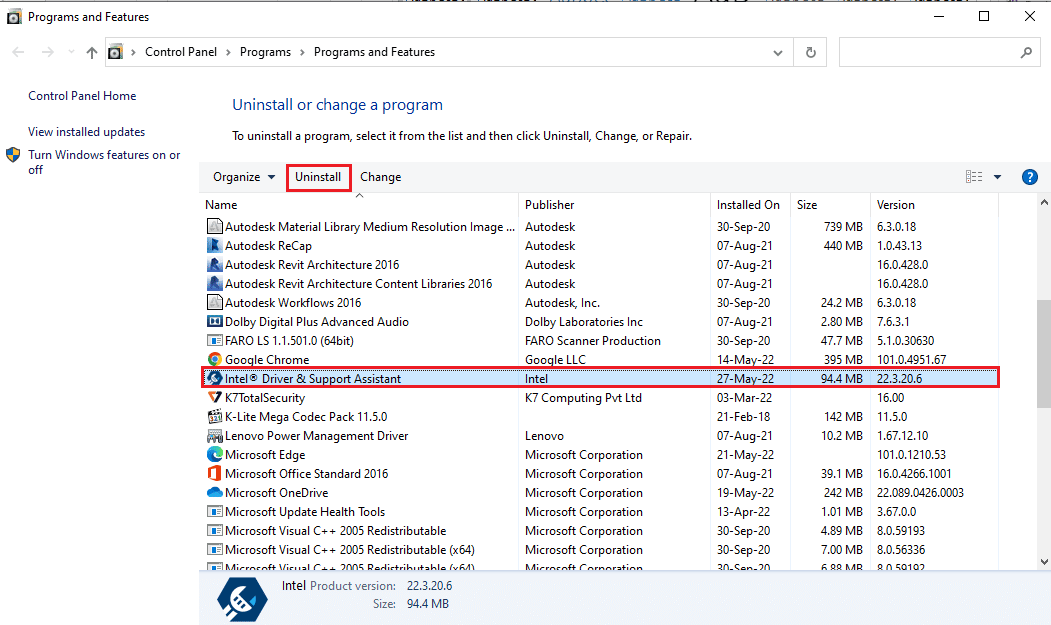
4. У вікні Intel® Driver & Support Assistant Setup натисніть “Видалити”.
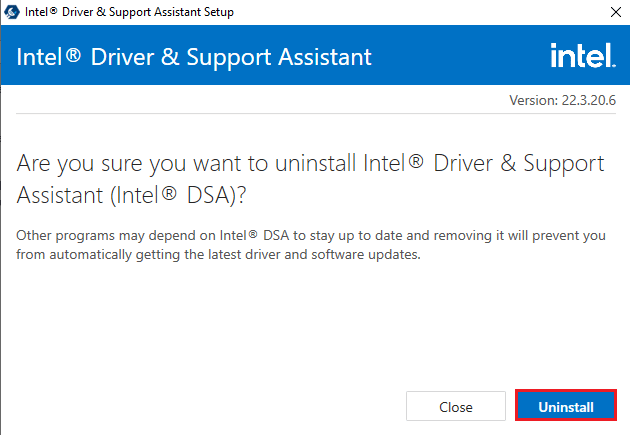
5. Після завершення видалення програми Intel DSA перезавантажте комп’ютер.
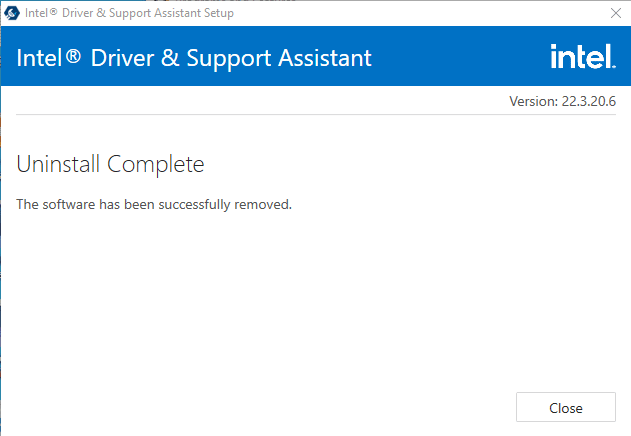
Крок II. Оновлення драйвера Intel та служби підтримки
Для виправлення помилки esrv.exe необхідно оновити програму Intel Driver & Support Assistance:
1. Натисніть клавішу Windows, введіть “Google Chrome” та виберіть “Відкрити”.
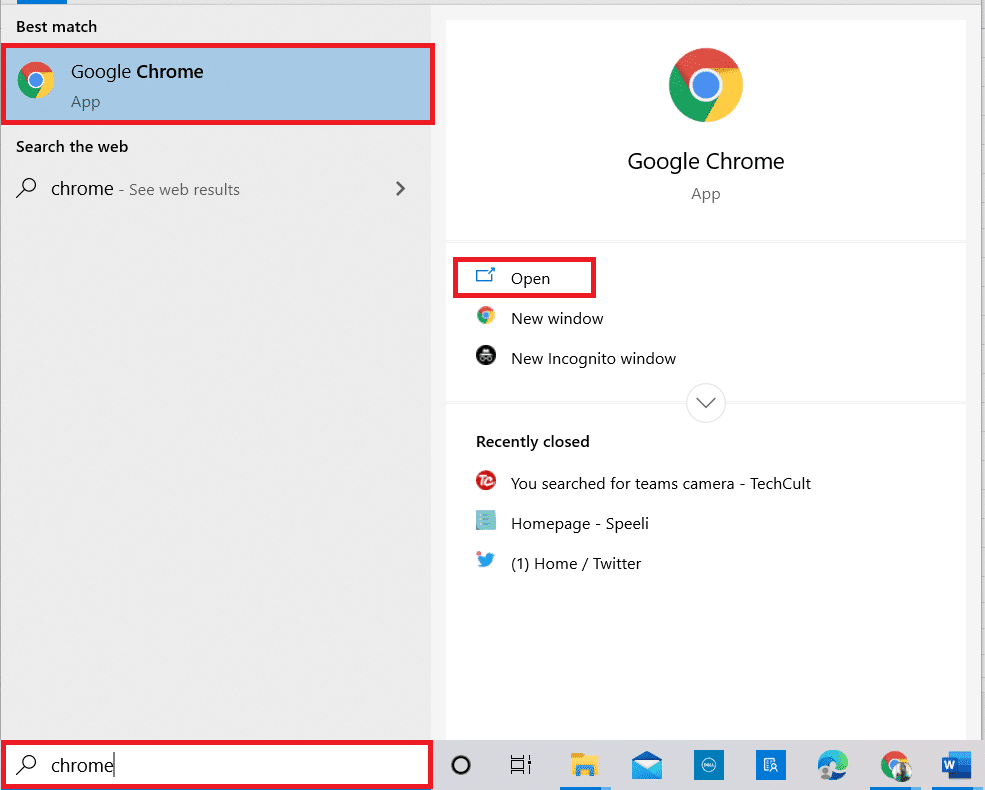
2. Відкрийте офіційний веб-сайт Intel Driver & Support Assistance та натисніть “Завантажити зараз”.
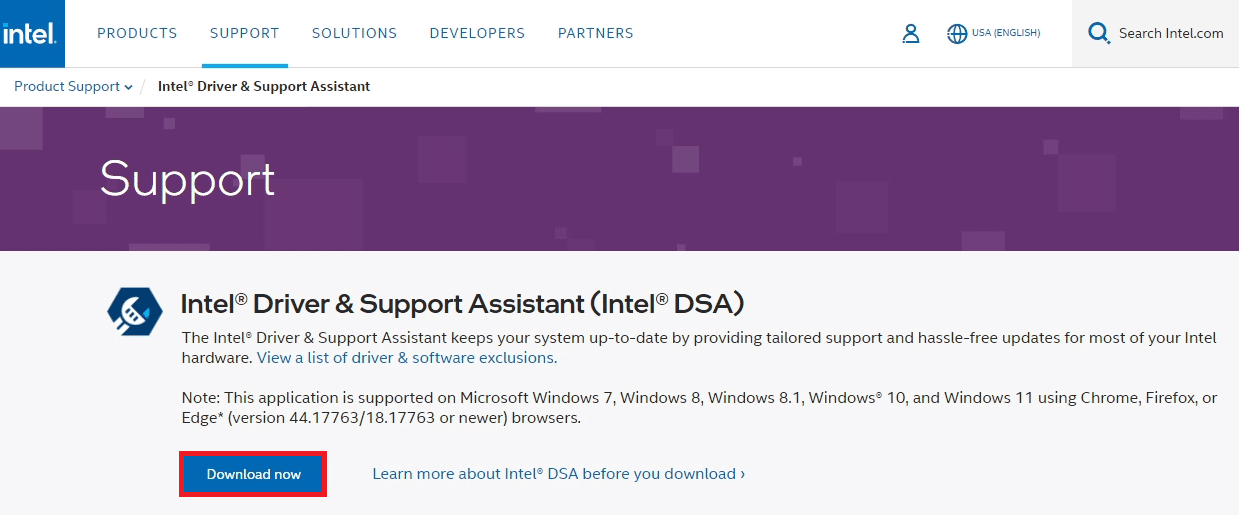
3. Двічі клацніть завантажений файл Intel-Driver-and-Support-Assistance.exe.
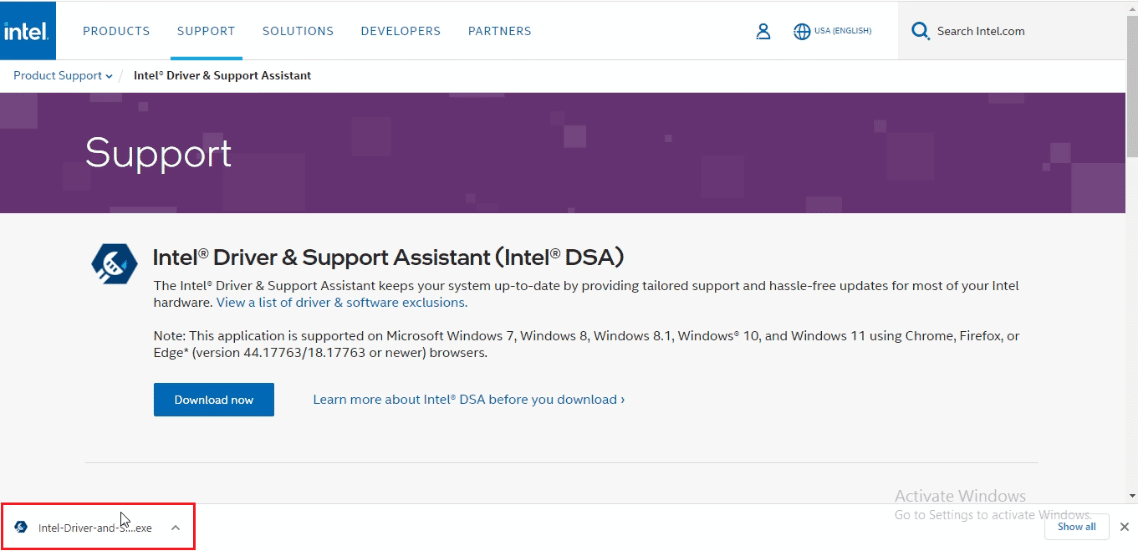
4. Поставте галочку біля ЛІЦЕНЗІЙНОЇ УГОДИ INTEL та натисніть “Встановити”.
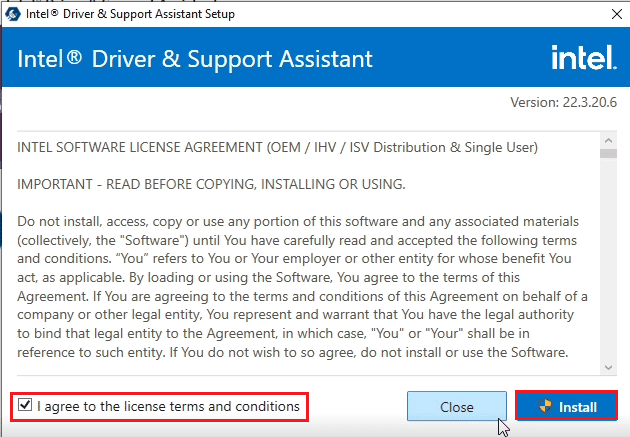
5. Натисніть “Прийняти”, щоб приєднатися до Програми вдосконалення обчислень (можна також натиснути “Відхилити”).
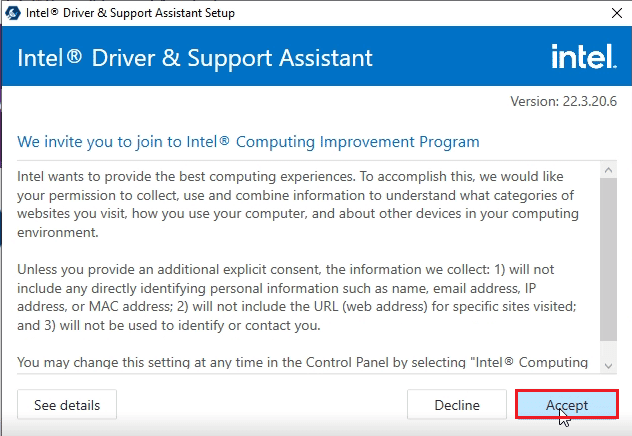
6. Після завершення інсталяції натисніть “Перезавантажити”, щоб завершити процес встановлення.
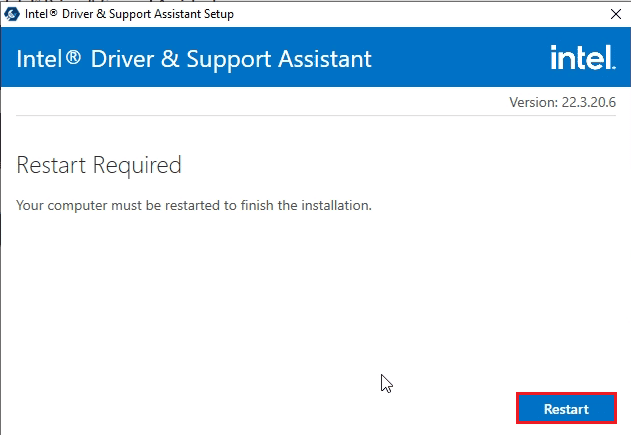
Метод 6: Зміна LoadAppInit_DLLs
Необхідно змінити пошкоджений ключ в редакторі реєстру для Intel DSA для усунення помилки esrv.exe:
1. Натисніть клавішу Windows, введіть “Редактор реєстру” та натисніть “Відкрити”.
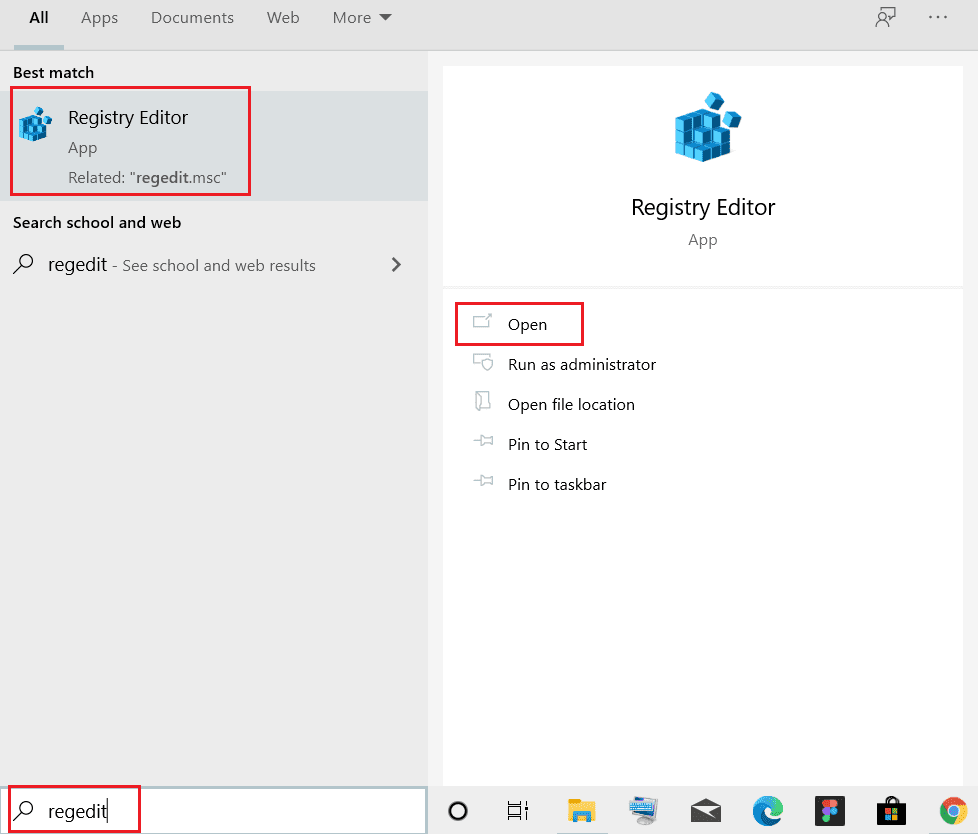
2. Натисніть “Так” у вікні Контролю облікових записів користувачів.
3. Перейдіть до папки Windows, використавши наступний шлях:
ComputerHKEY_LOCAL_MACHINESOFTWAREMicrosoftWindowsNTCurrentVersionWindows
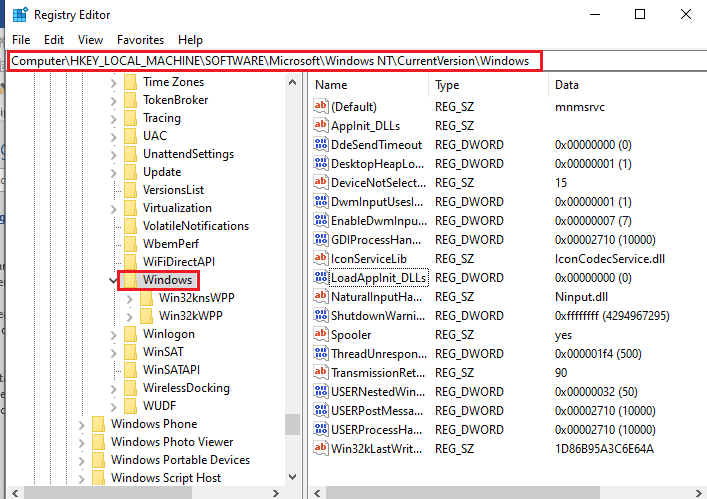
4. Знайдіть ключ LoadAppInit_DLLs на правій панелі та двічі клацніть по ньому.
Примітка: Ви також можете клацнути правою кнопкою миші на ключі та вибрати “Змінити…”.
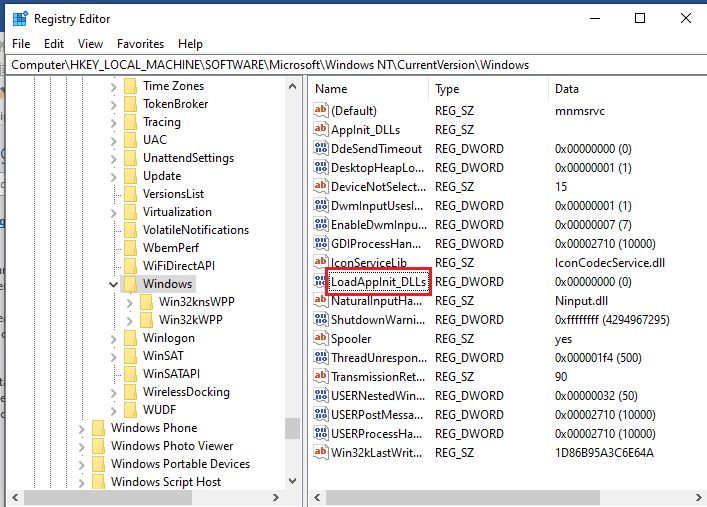
5. У вікні “Редагувати значення DWORD (32-розрядне)” введіть “0” у поле “Значення” та натисніть “ОК”.
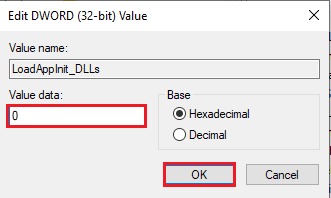
Метод 7: Зміна служб
Для виправлення помилки необхідно вимкнути пошкоджені служби. Згодом ви зможете їх перезапустити:
Варіант I: Зупинка служби Intel Updater
Для усунення помилки esrv.exe зупиніть служби, що пов’язані з Intel Driver & Support Assistance:
1. Натисніть Windows + R, щоб відкрити діалогове вікно “Виконати”.
2. Введіть “services.msc” та натисніть “OK”.
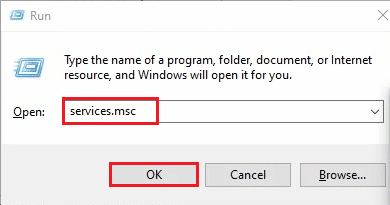
3. Знайдіть в списку службу “Intel(R) Driver & Support Assistant Driver” та виберіть “Зупинити”.
Примітка 1: Щоб знову запустити службу, натисніть “Пуск”.
Примітка 2: Якщо у вас запущена служба User Energy Server queencreek, її також потрібно вимкнути.
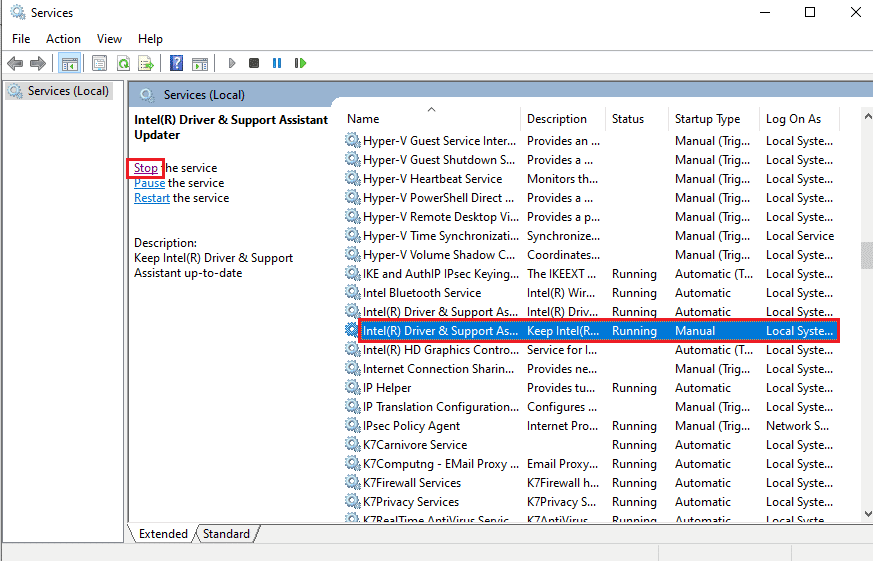
Варіант II: Вимкнення служб, що використовують esrv.exe
Для усунення помилки esrv.exe потрібно вимкнути служби, що використовують файли esrv.exe:
1. Відкрийте вікно “Виконати”, введіть “services.msc” та натисніть “OK”.
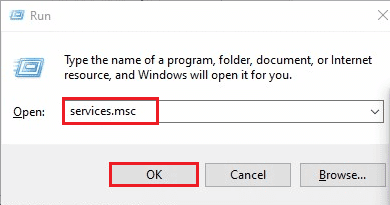
2. Виберіть службу “Intel System Usage Report”, клацніть правою кнопкою миші та виберіть “Властивості”.
3. У вікні властивостей встановіть “Тип запуску” на “Вимкнено” та натисніть “Застосувати” та “OK”.
Примітка: Якщо ви бачите службу “Intel SUR QC software”, її також слід вимкнути.
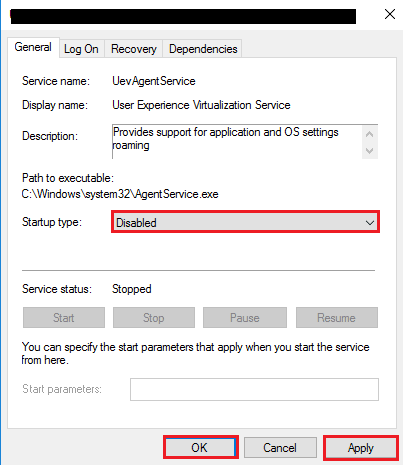
Метод 8: Використання програмного забезпечення для автозапуску
Використайте стороннє програмне забезпечення, наприклад Autoruns, щоб усунути помилку esrv.exe. Це дозволить видалити всі файли esrv.exe з вашого комп’ютера:
1. Запустіть Google Chrome.
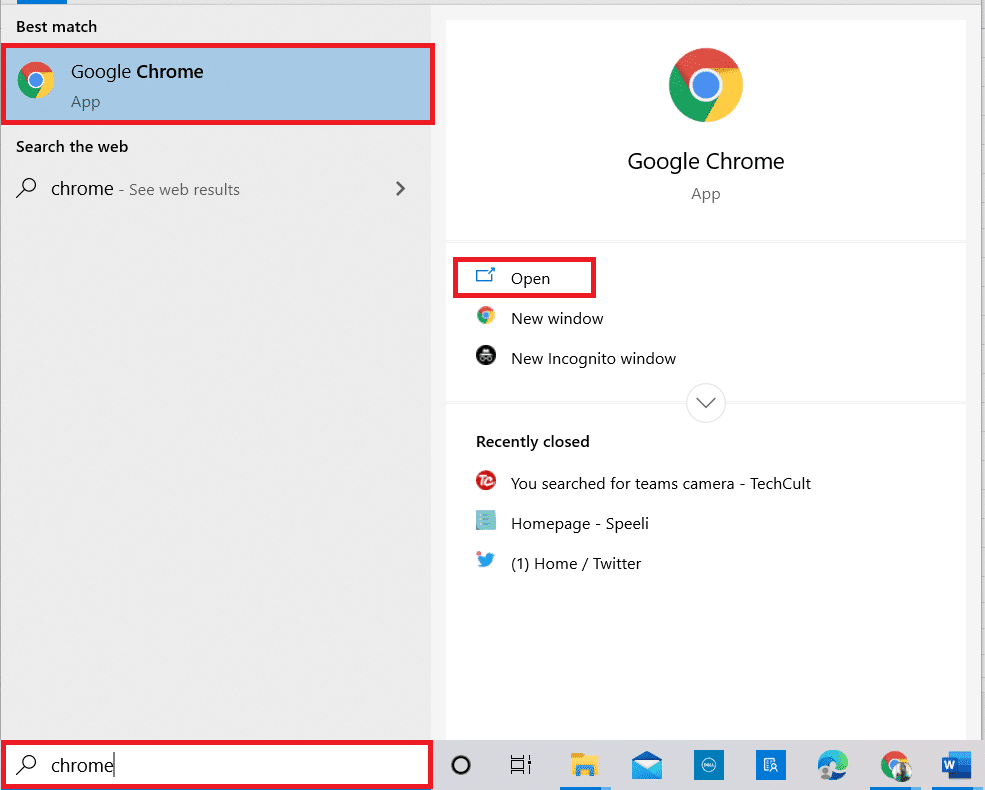
2. Відкрийте офіційний веб-сайт Autoruns та завантажте програму.
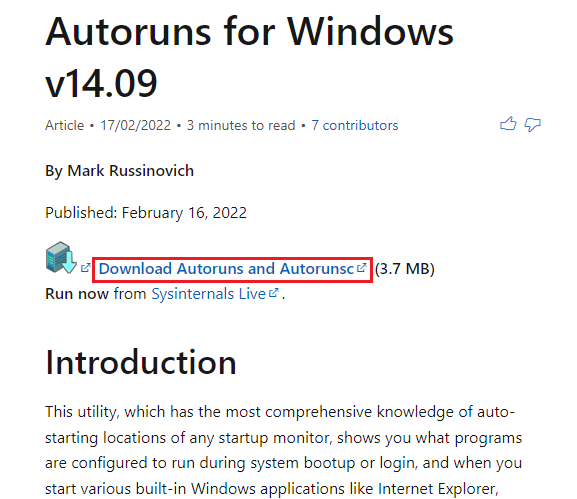
3. Розпакуйте архів Autoruns у папку “Завантаження” за допомогою WinZip або іншого декомпресора.
4. Запустіть виконуваний файл .exe з папки, щоб запустити Autoruns.
5. Натисніть Ctrl + F, введіть “esrv.exe” та натисніть “Знайти далі”.
6. Клацніть правою кнопкою миші на файлі esrv.exe та виберіть “Видалити”. Повторіть для всіх файлів esrv.exe.
<